Ein iPhone zu besitzen ist aufregend. Aber stellen Sie sich den Schrecken vor, wenn Sie an einer Besprechung teilnehmen, einen Freund anrufen oder einfach nur mit Ihrem iPhone im Internet surfen, und bumm... Ihr iPhone stürzt ab?
Frustrierend, oder? Als Smartphone-Ingenieur habe ich bis jetzt zehntausende abgestürzte iPhones repariert. Hier werde ich ein paar schnelle Lösungen für Sie abdecken, wenn Ihr iPhone immer wieder abstürzt. Lies weiter!
Warum stürzt mein iPhone ständig ab?
Geben wir es zu. Fast alle Betriebssysteme haben Bugs. Und iOS ist da keine Ausnahme. In 90 % der Fälle stürzt ein iPhone ab, weil es irgendwelche System- oder Softwareprobleme gibt. Andere Faktoren sind:
- Fehler aktualisieren
- Malware-Angriffe
- Instabilität des Fahrers
- Hardware-Probleme
Deshalb habe ich im Folgenden alle effektiven Lösungen für verschiedene Situationen optimal zusammengestellt. Es kann Ihnen helfen, sich auf die jeweilige Lösung zu konzentrieren, die Sie suchen, um Ihr abgestürztes iPhone zu reparieren.
Wenn sich Ihr iPhone noch einschalten lässt, wenden Sie die Methoden 1, 2, 3 und 6.1 an. Wenn nicht, empfehle ich Ihnen, die Methoden 6.2 und 6.3 anzuwenden, die weiter unten ausführlich beschrieben werden.
iPhone stürzt ab? Wie kann ich das beheben?
Methode 1: Deaktivieren Sie die problematische Anwendung
Wenn Sie eine App haben, die immer wieder zufällig abstürzt, aber immer noch im Hintergrund läuft, müssen Sie diese beenden, da sie die Ursache für den Absturz Ihres iPhones sein kann.
Öffnen Sie den App-Switcher Ihres iPhones und wischen Sie die Programme vom unteren Rand des Bildschirms weg.
Kurzer Tipp, wie Sie den App-Switcher öffnen:
- iPhone 8 und früher: Doppelklicken Sie auf die Home-Taste Ihres iPhones.
- iPhone X und höher: Wischen Sie vom unteren Rand des iPhone-Bildschirms nach oben in die Mitte des Bildschirms.
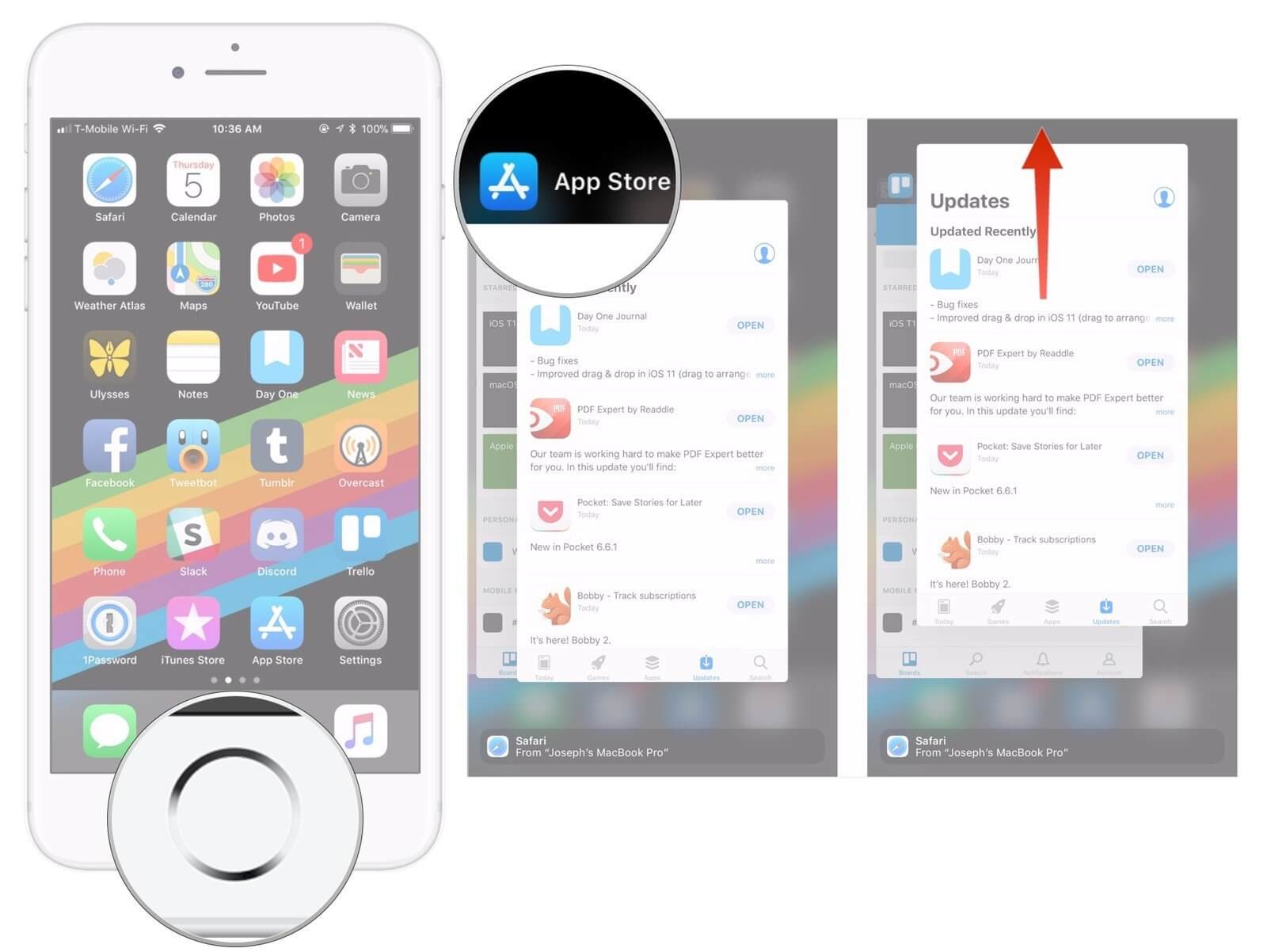
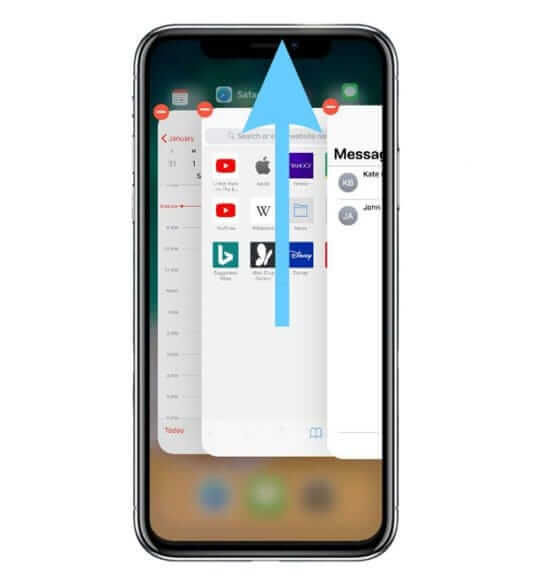
Methode 2: Löschen von Speicher und Arbeitsspeicher auf dem iPhone
Das Bereinigen des Speicherplatzes und der Daten auf Ihrem iPhone kann die Effizienz Ihres Geräts verbessern. Wenn Sie all den unnötigen Müll in Ihrem Safari-Cache löschen, werden Sie eine deutliche Verbesserung der Geschwindigkeit Ihres iPhones feststellen. Ihr iPhone läuft dann viel schneller und reibungsloser als zuvor.
Löschen des Speicherplatzes und des Arbeitsspeichers auf Ihrem iPhone:
- Einstellungen öffnen.
- Klicken Sie auf die Option "Konten und Passwort".
- Suchen Sie nach "Safari" und klicken Sie darauf.
- Tippen Sie auf die Option "Verlauf und Cache löschen".
Methode 3: iOS aktualisieren
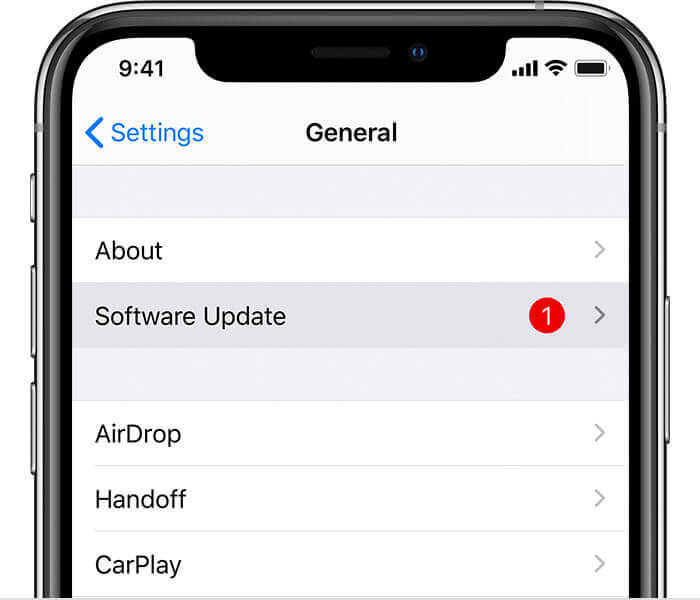
Ein veraltetes iOS kann Ihnen Kopfzerbrechen bereiten, da das Betriebssystem Ihres iPhones eher abstürzen kann. Um Ihr iPhone vor solchem Ärger zu bewahren, sollten Sie Ihr iPhone aktualisieren. Sie wissen nicht, wie? Ich zeige Ihnen, wie es geht.
- Einstellungen öffnen.
- Tippen Sie auf Allgemein.
- Klicken Sie auf "Software-Update".
- Wenn eine Aktualisierung für Ihr iPhone verfügbar ist, laden Sie sie und installieren Sie sie. Wenn es keine zu aktualisierende Software gibt, werden Sie benachrichtigt.
Methode 4: iPhone neu starten
Wie hilft ein Neustart des iPhone? Nun, er löscht den Speicher Ihres iPhone und beendet alle laufenden Apps auf Ihrem iPhone. Alle kleineren Probleme, die Ihr iPhone stören, können durch einen Neustart behoben werden.
- iPhone X oder 11: Drücken Sie die Lautstärke- oder Seitentaste so lange, bis ein Pop-up-Fenster zum Ausschalten erscheint. Ziehen Sie den Schieberegler in Richtung der Option für "Schließen". Drücken Sie erneut lange auf die Seitentaste, bis das Apple-Logo erscheint.
- iPhone SE, 8, 7 oder 6: Drücken Sie lange auf die Seitentaste, bis der Schieberegler zum Ausschalten angezeigt wird. Ziehen Sie den eingeblendeten Schieberegler in Richtung der Option "Schließen". Drücken Sie erneut lange auf die Seitentaste, bis das Apple-Logo erscheint.
- iPhone SE, 5, oder früher: Drücken Sie lange auf die Taste in der oberen rechten Ecke Ihres Telefons und warten Sie, bis der Schieberegler zum Ausschalten erscheint. Ziehen Sie den Schieberegler in Richtung der Option für "Schließen". Drücken Sie erneut lange auf die Seitentaste, bis das Apple-Logo erscheint.
Methode 5: Hartes Zurücksetzen
Manchmal kann es vorkommen, dass Ihr iPhone nicht mehr reagiert und sich weigert, neu zu starten, oder dass es einfach eingefroren zu sein scheint. In diesem Fall können Sie einen erzwungenen Neustart Ihres iPhones durchführen, wodurch es sich schnell ausschaltet und dann neu startet. Dies kann das Problem des iPhone-Absturzes effektiv beheben.
- iPhone 6s oder früher: Drücken Sie die Home- und Power-Taste Ihres iPhones so lange, bis das Apple-Logo verschwindet und wieder erscheint. Sie können die Tasten dann loslassen.
- iPhone 7: Drücken Sie die Lautstärketaste und die Einschalttaste Ihres iPhones so lange, bis das Apple-Logo verschwindet und dann wieder erscheint.
- iPhone 8 oder neuer: Drücken Sie die Lauter- und Leiser-Taste Ihres iPhones und lassen Sie sie los. Drücken Sie dann lange auf die Seitentaste, bis Sie das Apple-Logo sehen.

Methode 6: iOS neu installieren
Wenn der Neustart bei Ihnen nicht funktioniert hat und das iPhone immer noch abstürzt, können Sie versuchen, Ihr iOS neu zu installieren. Dabei werden alle Daten und Einstellungen Ihres iPhones gelöscht und Ihr iPhone von allen Fehlern und Malware befreit.
Aber zuerst erfahren Sie hier, wie Sie ein Backup erstellen. Sie wollen doch nicht Ihre Daten verlieren, oder?
Es gibt verschiedene Methoden, mit denen Sie iOS wiederherstellen können.
1.1 Verwenden Sie die iPhone-Einstellungen:
Sie können Ihr iPhone über die Einstellungen auf die Standardeinstellungen zurücksetzen, wodurch das Betriebssystem neu installiert wird.
- Einstellungen öffnen.
- Klicken Sie auf Allgemein.
- Klicken Sie auf Wiederherstellen.
- Wählen Sie die Option "Alle Einstellungen und Inhalte wiederherstellen".
1.2 Computer benutzen:
- Öffnen Sie die Einstellungen und klicken Sie oben auf Ihren iPhone-Namen.
- Wählen Sie Ihren iPhone-Namen aus der Liste unten auf dem Bildschirm.
- Tippen Sie auf die Funktion "Mein iPhone suchen".
- Öffnen Sie "Tunes" auf Ihrem Computer und verbinden Sie Ihr iPhone über ein USB-Kabel mit dem Computer.
- Drücken Sie auf der Registerkarte "Zusammenfassung" auf "Wiederherstellen".
Sie müssen die neueste Version von iTunes auf Ihrem PC installiert haben, wenn Sie Ihr iOS mit dieser Methode neu installieren möchten. Dabei werden auch alle Ihre Daten gelöscht.
2. ein erweitertes Tool verwenden - Perfix
Sie können Ihr iPhone nicht einschalten? Kein Problem. Ich schlage vor, Sie versuchen Mobitrix Perfix. Es ist ein professionelles Tool, das speziell für die Lösung von iOS-Systemproblemen und iTunes-Problemen entwickelt wurde. Ich bin sicher, es kann Ihnen helfen, Ihr iPhone Absturz Probleme mit garantiertem Erfolg zu beheben.

- Laden Sie Perfix herunter und starten Sie es auf Ihrem Computer
- Schließen Sie Ihr iPhone an den Computer an, und warten Sie, bis Perfix Ihr iPhone erkennt.
- Laden Sie die benötigte Firmware herunter.
- Wählen Sie die Option für den "Standard-Reparaturmodus".
Die Vorteile der Verwendung von Perfix sind:
- Sie müssen weder iTunes noch Finder herunterladen.
- Es gehen keine Daten verloren.
- Alle erforderlichen Schritte sind einfach.
- Es unterstützt alle iOS-Versionen
3. iTunes über den DFU-Modus verwenden
DFU ist ein riskanter Modus, aber er hilft Ihnen, Ihr iPhone wiederherzustellen und Ihre Probleme zu beheben.
Um den DFU-Modus aufzurufen, befolgen Sie die für Ihr Modell geltenden Schritte.
Für iPhone 6S oder früher: Drücken Sie die Ruhetaste lange, während Sie die Home-Taste etwa 8 Sekunden lang gedrückt halten, und lassen Sie dann die Ruhetaste und nicht die Home-Taste los. Halten Sie die Home-Taste gedrückt, bis Ihr iPhone vom Computer erkannt wird.

Für iPhone 7 oder iPhone 7 Plus: Drücken Sie die Seitentaste lange, während Sie die Lautstärketaste etwa 8 Sekunden lang gedrückt halten, und lassen Sie dann die Seitentaste und nicht die Lautstärketaste los. Halten Sie die Lautstärketaste gedrückt, bis Ihr iPhone vom Computer erkannt wird.

Für iPhone 8 oder neuer: Drücken Sie die Lautstärketaste nach oben und lassen Sie sie dann los. Drücken Sie lange auf die Seitentaste des Telefons. Sobald ein schwarzer Bildschirm angezeigt wird, drücken Sie lange auf die Lautstärketaste nach unten. Halten Sie diese Tasten lange gedrückt, aber lassen Sie die Seitentaste nach 5 Sekunden los, während Sie die Lautstärketaste nach unten gedrückt halten. Folgen Sie den Anweisungen, die angezeigt werden.

Die Nachteile dieser Methode sind:
- Sie müssen die neueste Version von iTunes installiert haben.
- Das Verfahren ist kompliziert.
- Ihre iPhone-Daten gehen verloren.
Was ist zu tun, wenn keine Methoden funktionieren?
Wenn Sie alle oben genannten Methoden ausprobiert haben und nichts funktioniert hat, empfehle ich Ihnen, sich an die offizielle Support-Website von Apple zu wenden. Und wenn das aus irgendeinem Grund auch nicht funktioniert, dann bleibt Ihnen nichts anderes übrig, als Ihr kaputtes iPhone in einen Apple Store in Ihrer Nähe zu bringen.
Wir alle lieben unsere iPhones und möchten, dass sie in gutem Zustand bleiben. Es ist ärgerlich für jeden iPhone-Nutzer, der unter zufälligen iPhone-Abstürzen leidet. Ich habe gesehen, wie viele meiner Kunden wegen dieses Problems in Schwierigkeiten geraten sind.
Hoffentlich bringt dieser ausführliche Artikel etwas Licht ins Dunkel. Sie können diese schnellen Lösungen verwenden, um Ihr iPhone wieder zu verwenden.
Ich glaube, dass Mobitrix Perfix allein wäre eine ideale Lösung für Sie sein. Ich bin sicher, dass durch die Verwendung dieses Tools, Ihr iPhone Absturz Probleme innerhalb kürzester Zeit verschwinden.
Ihr iPhone stürzt ab und Sie können es immer noch nicht reparieren. In dem Falle sollten Sie offizielle Hilfe von Apple anfordern.
Chio und viel Glück für Sie!
